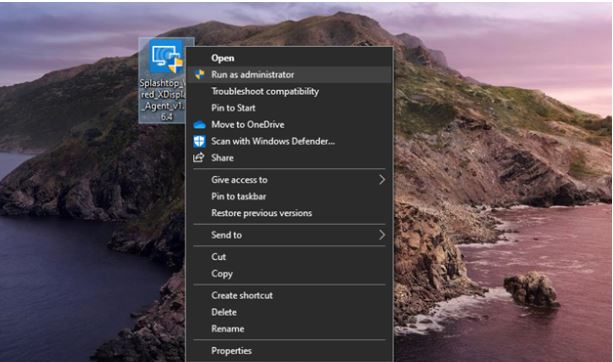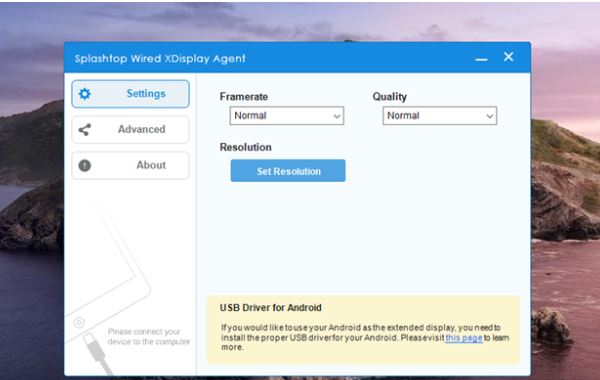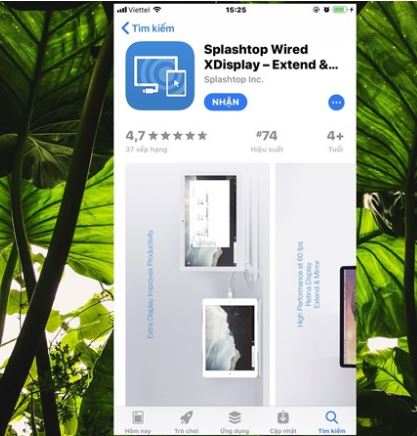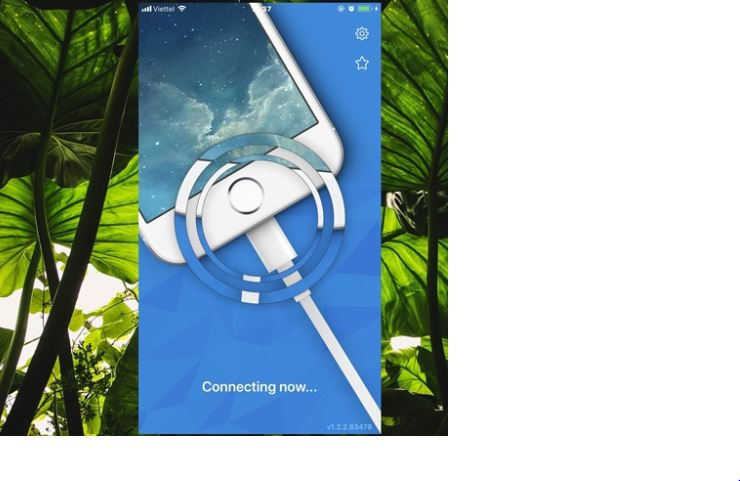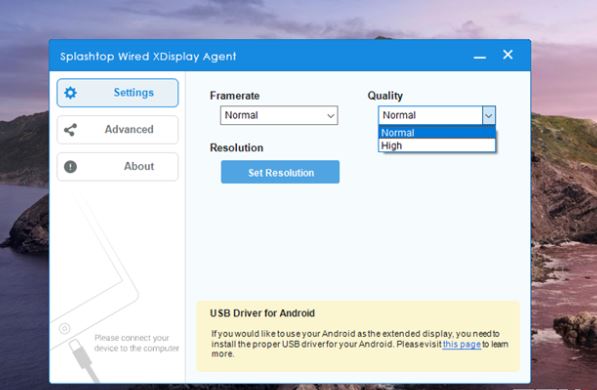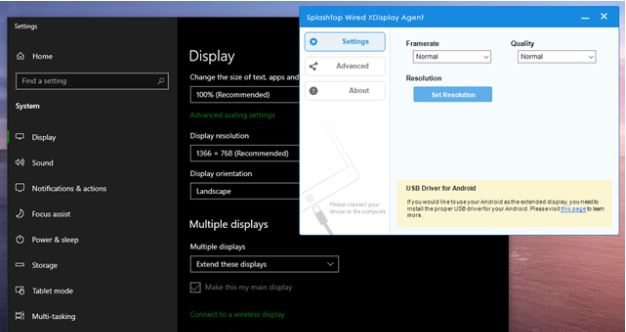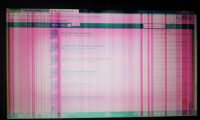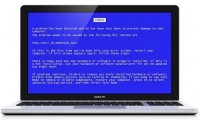Tạo màn hình phụ cho Windows 10 bằng iPhone, iPad
Khi làm việc cần nhiều màn hình phụ, nếu bạn đang có dư một chiếc iphone hoặc ipad thì Captocviet sẽ hướng dẫn bạn tận đụng chiếc điện thoại may máy tính bản này làm màng hình phụ cho laptop của mình. Điều này phù hợp nhất khi bạn cần làm việc trên nhiều cửa sổ, nhiều ứng dụng trên Windows 10, và sẽ mất thêm 1 khoản chi phí nửa nếu sắm thêm 1 màn hình vi tính khác, do đó hãy cùng Captocviet tận dụng iPhone hoặc iPad nào.<Sửa laptop quận 1>
Với kinh nghiệm nhiều năm trong lĩnh vực sửa chữa máy tính tận nhà rẻ nhất tại TpHCM, hãy thực hiện những bước sau cùng chúng tôi nhé.
Tạo màn hình phụ cho Windows 10
Bước 1: Tải về phiên bản miễn phí Splashtop Wired XDisplay phù hợp với hệ điều hành mà máy tính mà bạn đang sử dụng.
Tiến hành cài đặt ứng dụng này.
Sau khi cài xong, lúc này giao diện Splashtop Wired XDisplay sẽ hiện ra giống hình bên dưới.
Bước 2: chuyển qua thao tác trên iPhone, hoặc iPad
Vào App Store tìm và tải ứng dụng Splashtop Wired XDisplay
Hãy khởi động ứng dụng Splashtop Wired XDisplay sau khi tải về xong. Sau đó gắn cáp kết nối giữa điện thoại và máy tính.
Sau khi gắn cáp kết nối, lập tức ứng dụng Splaphtop trên điện thoại iPhone hoặc iPad và máy tính sẽ nhận diện nhau. Lúc này màn hình thiết bị đã là màn hình thứ hai của máy tính, laptop của bạn.
Bước 3: Tiến hành thiết lập hiển thị cho điện thoại
Bạn có thể thiết lập hiển thị, độ sáng của màn hình ở phần setting này.
Trên đây, Captocviet đã hướng dẫn bạn thực hiện tạo màn hình phụ cho Windows 10 bằng cách sử dụng iPhone hoặc iPad, cần thêm những thông tin về giải quyết sự cố cho máy tính, laptop hoặc có nhu cầu sửa chữa máy tinh tận nhà, vui lòng liên hệ Captocviet để được hỗ trợ nhanh nhất bạn nhé.
Xem thêm: Sửa chữa laptop tại nhà